Kuidas Facebookis küsitlust luua?

Kui otsite, kuidas luua Facebookis küsitlust, et saada inimeste arvamust, siis meilt leiate kõik lahendused alates sündmustest, messengerist kuni looni; saate Facebookis küsitluse luua.
Teie teadmata võib teie süsteem olla juba sattunud ähvardavate pahavaraohtude ohvriks, mis võivad teie arvutit korvamatult kahjustada ja teie andmed sellelt puhtaks pühkida. Kindlasti soovite selliseid juhtumeid vältida, kuid need stsenaariumid on peatsed, kui jätate oma süsteemi turvalisuse märkimata.
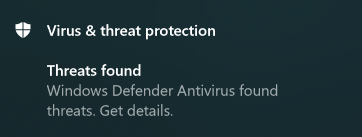
Pahavaraohud võivad kasutajate teadmata tekkida mitmel viisil. Kasutajate igapäevased tegevused veebis sillutavad häkkeritel teed pahavara teie süsteemi andmepüügimeilide, reklaamilinkide, võltsitud allalaadimislinkide ja võib-olla nakatunud välisseadmete (nt pliiatsidraivid ja välised kõvakettad) kaudu. Olenemata põhjusest, see läheb hullemaks, kuna enamiku stsenaariumide korral jäävad pahavarainfektsioonid avastamata, kuni need on teie süsteemitarkvarale ja sellega seotud rakendustele tõsist kahju teinud.
Seetõttu on oluline mõista oma süsteemis olevaid pahavaraga nakatumise märke, mõista nende tagajärgi ja otsida tõhusaid lahendusi selliste probleemide lahendamiseks. Siin oleme välja toonud, kuidas tuvastada oma süsteemis pahavaraga nakatumise märke ja kuidas tulla toime võimalike ohtudega, mida selline infektsioon endast kujutab.
Pahavaranakkuse ja viiruse põhjused Windowsi süsteemides
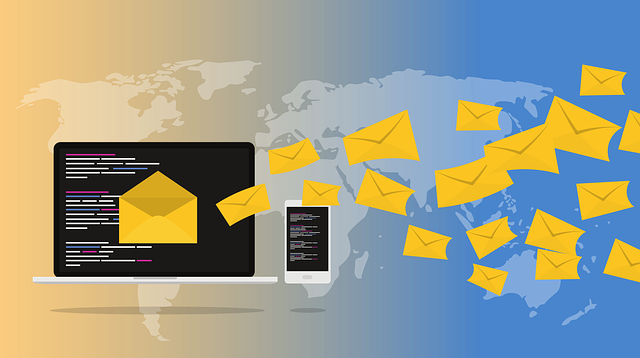
1. Andmepüügirünnakud ja e-posti rämpspostitus on kõige levinumad meetodid, mida häkkerid kasutavad kasutajateabe varastamiseks või süsteemi nakatamiseks, lisades kirjale pahavara laaditud faili. Meili rämpspostitus hõlmab inimestele pahatahtlike linkide ja manuste saatmist. Kui neile klõpsate, võivad need pahatahtlikud lingid ja manused teie arvutit nakatada.
2. Üks peamisi pahavaraga nakatumise allikaid on veeb. Mitmed veebilehed sisaldavad pahatahtlikke koode sisaldavaid linke ja reklaamide ümbersuunamisi. Nendel linkidel klõpsamisel laaditakse teie arvutisse alla pahavara laaditud fail, mida mõnikord ei avastata. Selliseid rünnakuid nimetatakse drive-by-download rünnakuteks.
3. Mõne rakendusega on kaasas tarkvara, mis installitakse ette teatamata. See tarkvara võib olla pahatahtlik, kuna pärineb tundmatutest ja mitteusaldusväärsetest allikatest.
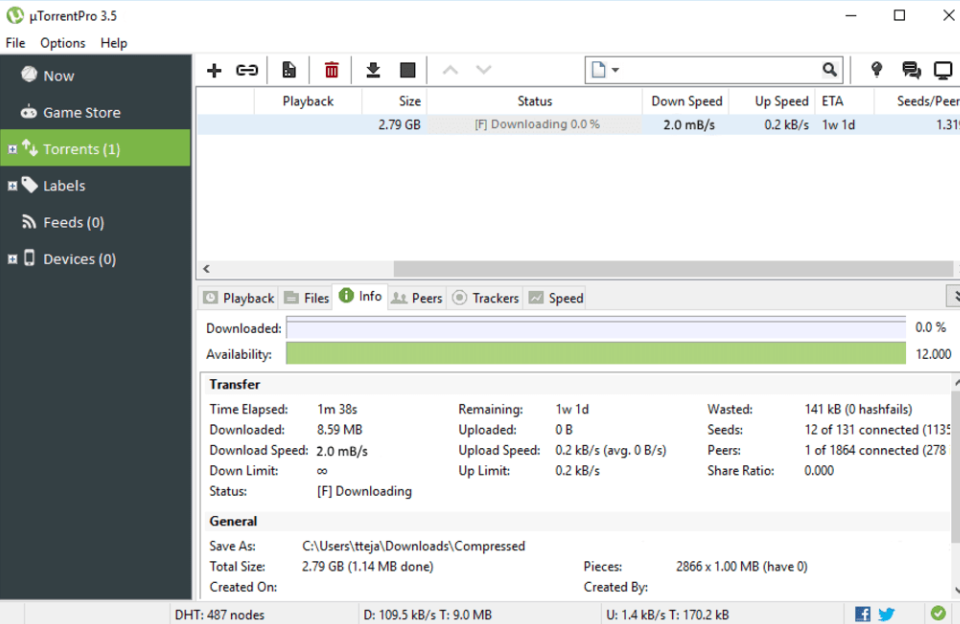
4. torrenteid failid laaditakse võrgustikud, mis ei ole kaitstud ja seega on breachable. Mitmed häkkerid panevad võltsnimedega pahatahtlikke torrente, et meelitada kasutajaid neid alla laadima. Need failid sisaldavad varjatud pahavara ja võivad olla teie arvutile ohtlikud.
5. Ohtlikud on ka häkkimisrakendused, st esmaklassiliste rakenduste tasuta versioonid. Need on loodud tundmatute arendajate poolt ja need võivad olla pahatahtlikud. Neid ei soovitata üldse kasutada.
Pahavaraga nakatumise märgid teie arvutis
– Arvuti aeglustumine on pahavara levinuim märk. Rakenduste aeglane toimimine arvutis võib aga olla vananenud draiverite tagajärg.
– Pahavaraga nakatunud arvuti kipub tüütama ekraanireklaamide hüpikaknaid, kui lähete võrku. Need kujutavad endast kavandatud andmepüügirünnaku esimest etappi. Kui klõpsate mõnel, võite häkkeritele loobuda oma süsteemiteabest ja juurdepääsust isikuandmetele.
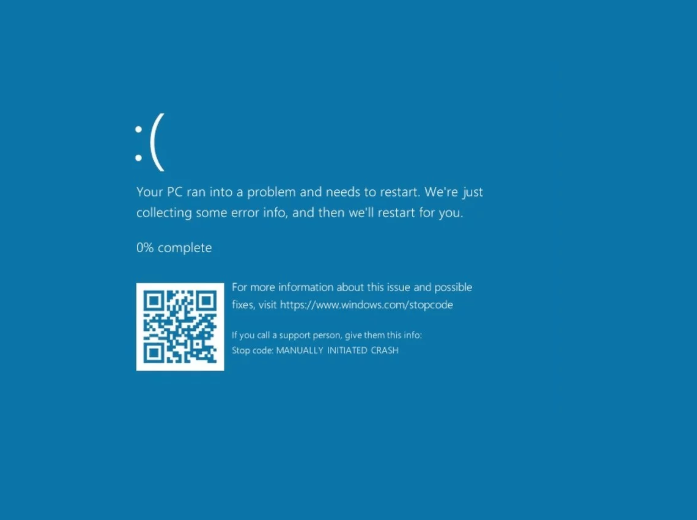
– Blue Screen of Death (BSOD) muutub pahavaraga nakatunud arvutites tavaliseks. BSOD-i vead ilmnevad siis, kui soovimatu programm kipub teie süsteemimällu juurde pääsema. Kui teil esineb selliseid tõrkeid regulaarselt, tähendab see, et pahavaraprogramm üritab süsteemiandmete jaoks juurdepääsu teie RAM-ile.
– Rakenduse ja süsteemi krahh muutub pahavara nakatumise korral tavaliseks tüütuks. Teie süsteemirakendused kipuvad kokku jooksma, brauserid ei reageeri URL-idele ja rakendused taaskäivituvad automaatselt.
– On juhtumeid, kui teie viirusetõrjelahendus (kui te seda kasutate) on keelatud . Kui te ei mäleta, et oleksite seda ise teinud, on teie arvutis pahavara, mis võib teie viirusetõrjetarkvara tühistada.
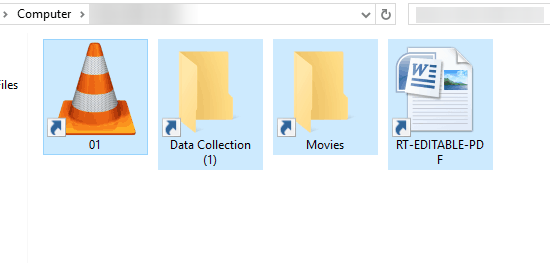
– Teie kohalikele draividele ilmuvad tundmatute failide otseteed . Need on märgid pahavarast, mis võis siseneda teie arvutiga ühendatud nakatunud USB-draivi kaudu.
– Pahavaraga nakatumine installib mõnikord potentsiaalselt soovimatu programmi ilma teie arvutit teavitamata. Otsige oma süsteemi juhtpaneelilt installitud rakendusi ja vaadake, kas seal on mõni tundmatu rakenduse ikoon.
– Pahavara nakatumine tekitab pahatahtlikke faile, mis hakkavad teie kõvaketast risustama. Nii et kui näete kunagi ekraanil ootamatut salvestusruumi puudumise teadet ja hoolimata sellest, et draivi pole palju, on teil kindlasti arvutiga probleeme.
– Kui teie nimel on rämpsposti e-kirju ja sõnumeid, mille teie sõbrad on saanud, on see selge märk, et teie süsteem on nakatunud.
Kuidas pahavarast lahti saada ja see oma süsteemist välja tükeldada
Parim viis pahavarast ja muudest avastatud ohtudest vabanemiseks on kasutada tõhusat turvalahendust. Turvalahendused aitavad need ohud teie süsteemist välja juurida. Nad saavad teha põhjalikku skannimist, nii et nakatunud failid ja kaustad eemaldatakse ka nende süsteemist kustutamiseks.
Advanced System Protector on spetsiaalselt spetsiaalne tööriist pahavara eemaldamiseks Windowsi süsteemidest.
Tööriist teostab süsteemi skannimise, et leida teie arvutist võimalik pahavara või nuhkvara. See koosneb moodulist, mis töötab üle paari sammu ja millel on mõned täiendavad utiliidid teie süsteemi turvalisuse tagamiseks. Teie Advanced System Protectori avaekraan näeb välja järgmine:
Nüüd näete siin nuppu Alusta skannimist , kuid parem on liikuda järgmise jaotise juurde ja teha sügav skannimine .
Sügav skannimine toimiks teie süsteemi kõikidele kaustadele. Kui skannimine on lõppenud, loetletakse tulemused.
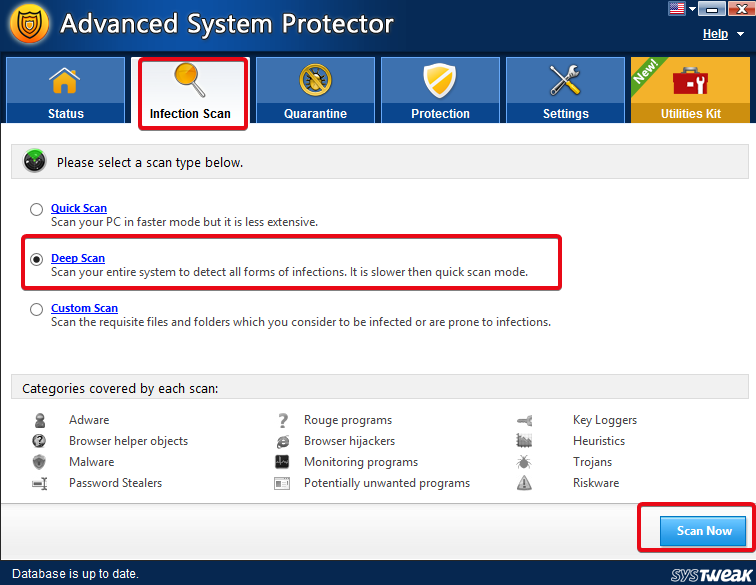
Lisaks saate need ohud kustutada jaotises Karantiin ja liikuda välja uue süsteemiga, mis on puhas igasugusest pahavarast.
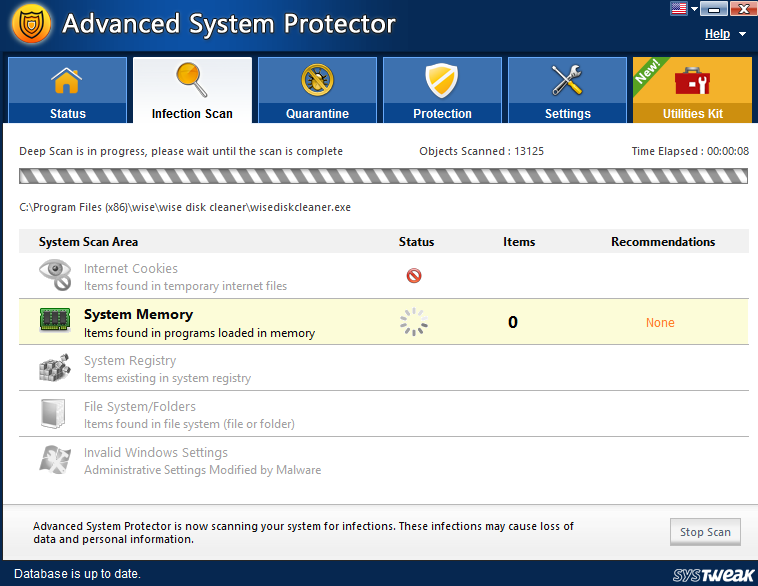
Advanced System Protectoril on teie süsteemile turvalisuse lisamiseks veel mõned lisatööriistad.
– Saate ajastada skannimisi, et teie süsteem oleks ajakohane.
– Edasiste kahjude vältimiseks pakub Advanced System Protector teie brauserile tasuta laiendust Stop All Ads . Laiendus keelab reklaamid veebilehtedel ja isegi tüütud reklaamid YouTube'is. See hoiab ära pahatahtlikud reklaamid veebilehtedel teie arvutit nakatamast.
– Saate kohandada skannimist, et viia läbi valitud draividel pahavara eemaldamise protsess.
– Käivitushaldur võimaldab kasutajatel parandada süsteemi käivitusaega, eemaldades soovimatud käivitusüksused.
Pahavarainfektsioonid kannavad mõningaid levinumaid märke, mida on mõnikord lihtne tuvastada. Kuid kui neid ei hooldata, võivad need põhjustada tõsiseid, korvamatuid süsteemikahjustusi. Õige viis sellisest pahavarast vabanemiseks on kasutada spetsiaalset tarkvaratööriista. Advanced System Protector on üks suurepäraseid tööriistu, mis teostab pahavaraohtude väljajuurimiseks kasulikku süsteemikontrolli. See aitab teil kõik need infektsioonid teie süsteemist lahti saada ja pakub uut algust. Lisaks takistab see veebibrauserites pahatahtliku sisu blokeerimisega edasisi veebist tulevaid nakkusi.
Kas olete silmitsi selliste märkidega?
Andke meile teada, milliste märkide hulgas olete oma süsteemis näinud ja milliseid meetmeid olete nende lahendamiseks võtnud. Klõpsake kommentaarikasti ja tehniliste uuenduste saamiseks tellige meie uudiskiri.
Kui otsite, kuidas luua Facebookis küsitlust, et saada inimeste arvamust, siis meilt leiate kõik lahendused alates sündmustest, messengerist kuni looni; saate Facebookis küsitluse luua.
Kas soovite aegunud pääsmeid kustutada ja Apple Walleti korda teha? Järgige selles artiklis, kuidas Apple Walletist üksusi eemaldada.
Olenemata sellest, kas olete täiskasvanud või noor, võite proovida neid värvimisrakendusi, et vallandada oma loovus ja rahustada meelt.
See õpetus näitab, kuidas lahendada probleem, kuna Apple iPhone'i või iPadi seade kuvab vales asukohas.
Vaadake, kuidas saate režiimi Mitte segada iPadis lubada ja hallata, et saaksite keskenduda sellele, mida tuleb teha. Siin on juhised, mida järgida.
Vaadake erinevaid viise, kuidas saate oma iPadi klaviatuuri suuremaks muuta ilma kolmanda osapoole rakenduseta. Vaadake ka, kuidas klaviatuur rakendusega muutub.
Kas seisate silmitsi sellega, et iTunes ei tuvasta oma Windows 11 arvutis iPhone'i või iPadi viga? Proovige neid tõestatud meetodeid probleemi koheseks lahendamiseks!
Kas tunnete, et teie iPad ei anna tööd kiiresti? Kas te ei saa uusimale iPadOS-ile üle minna? Siit leiate märgid, mis näitavad, et peate iPadi uuendama!
Kas otsite juhiseid, kuidas Excelis automaatset salvestamist sisse lülitada? Lugege seda juhendit automaatse salvestamise sisselülitamise kohta Excelis Macis, Windows 11-s ja iPadis.
Vaadake, kuidas saate Microsoft Edge'i paroole kontrolli all hoida ja takistada brauserit tulevasi paroole salvestamast.







